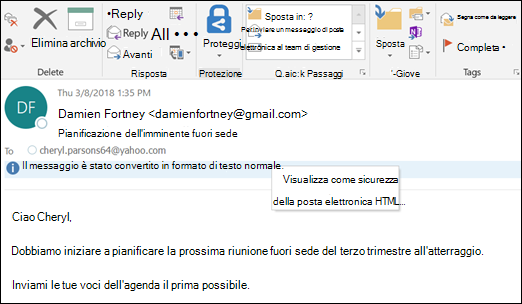La formattazione, le immagini e i collegamenti possono essere disattivati per tutti i messaggi aperti in Outlook.
-
Fare clic sulla scheda File.
-
Fare clic su Opzioni.
-
Fare clic su Centro protezione e quindi su Impostazioni Centro protezione.
-
Fare clic su Sicurezza Email.
-
In Testo normale selezionare la casella di controllo Leggi tutti i messaggi standard in testo normale .

Per includere i messaggi firmati con una firma digitale, selezionare la casella di controllo Leggi tutti i messaggi con firma digitale in testo normale .
Nota: Se si vuole visualizzare un messaggio di testo normale nel formato originale, fare clic sul barra informazioni e scegliere Visualizza come HTML.